来源:小编 更新:2024-11-07 08:11:17
用手机看
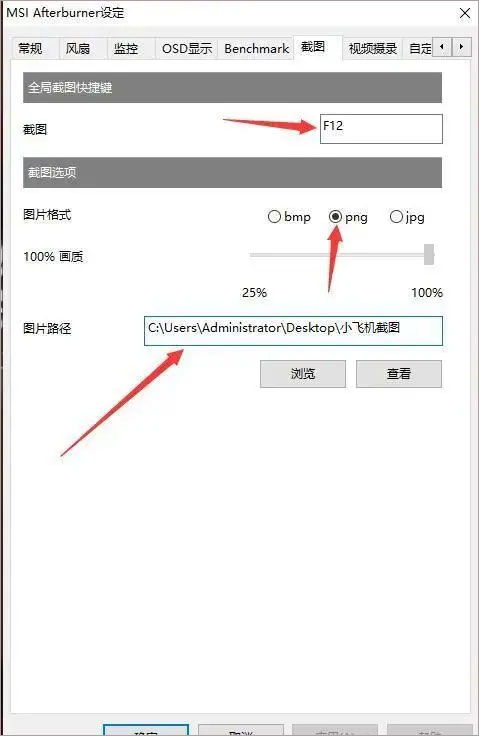
微星小飞机(MSI Afterburner)是一款深受游戏玩家喜爱的显卡超频工具,它不仅可以帮助玩家实现显卡性能的提升,还能提供丰富的硬件监控功能。然而,对于一些不熟悉英文的用户来说,默认的英文界面可能会带来一定的困扰。本文将详细讲解如何将微星小飞机设置成中文界面,让您轻松享受本地化体验。

在开始设置中文界面之前,您需要确保已经下载并安装了微星小飞机。您可以从微星官方网站或者第三方软件下载平台获取最新版本的微星小飞机。下载完成后,按照以下步骤进行安装:
双击下载的安装包,开始安装过程。
阅读并同意许可协议。
选择安装路径,点击“下一步”。
等待安装完成,点击“完成”。
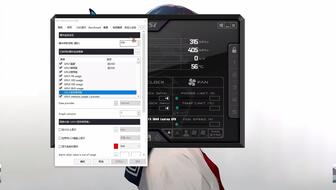
安装完成后,按照以下步骤将微星小飞机设置成中文界面:
打开微星小飞机,点击左侧的“设置”按钮。
在弹出的设置窗口中,切换到上方的“用户界面”选项。
点击“语种”右侧的选项框,选择下拉菜单中的“汉化版”。
点击“应用”按钮,确认更改。
此时,微星小飞机的界面将变为中文,您可以在软件中查看和操作。
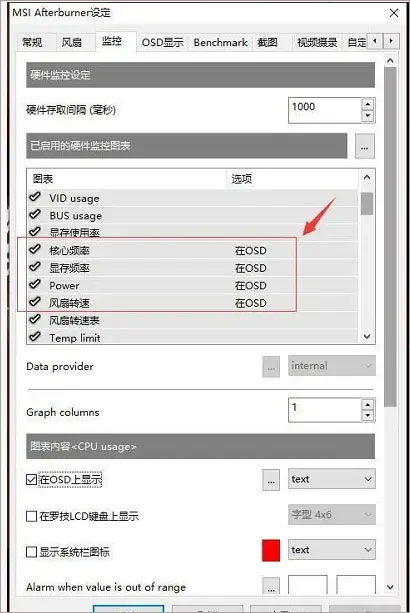
如果您希望获得更完善的中文支持,可以下载微星小飞机的汉化包。以下是下载和安装汉化包的步骤:
访问汉化包下载地址:https://wwiz.lanzouw.com/iS2A30ixx50f 密码:8wam
下载完成后,解压汉化包。
将解压后的“MSI Afterburner”文件和“RTSS”文件分别替换到微星小飞机的安装目录中。
重新启动微星小飞机,此时软件将自动应用汉化包,界面将变为中文。
通过以上步骤,您已经成功地将微星小飞机设置成中文界面,可以更好地享受这款显卡超频工具带来的便利。如果您在使用过程中遇到任何问题,可以查阅官方文档或者寻求社区帮助。